Winaero Tweaker:您自定義Windows並解鎖新功能的秘密武器
已發表: 2025-06-29Windows操作系統長期以來一直以其開箱即用的自定義性而聞名。但是,它仍然具有各種系統元素和行為,您無法根據自己的喜好輕易更改或個性化。
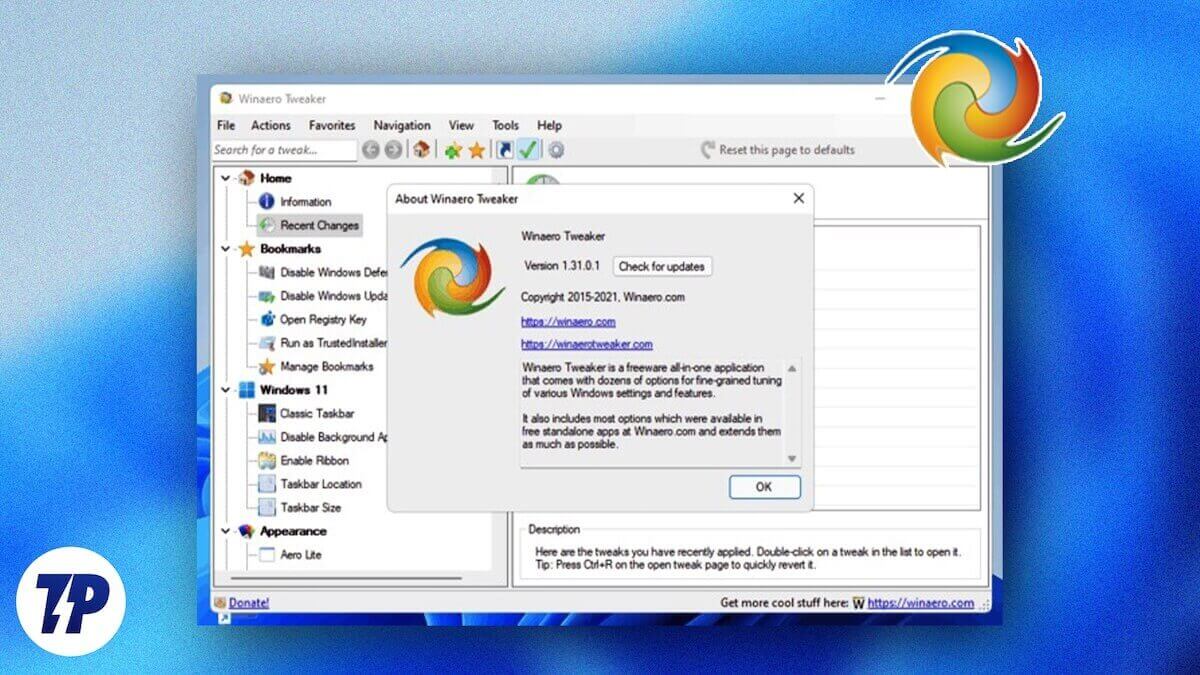
當然,修改註冊表鍵是自定義這些元素的一種方法,但是它並不那麼簡單,如果完成不正確,可能會導致系統不穩定。這是Winaero Tweaker之類的工具開始發揮作用的地方,它提供了一個用戶友好的界面,該界面使應用調整的風險最小。
目錄
Winaero Tweaker簡化了Windows自定義
Winaero Tweaker是一個Windows自定義實用程序,在一個屋頂下包裝了廣泛的調整,使您可以自定義操作系統的各個方面。它通過修改註冊表鍵或利用Windows API和組策略(對調整)來啟用或禁用特定功能來起作用。
例如,使用Winaero Tweaker,您可以輕鬆調整系統外觀,修改上下文菜單,並啟用或禁用系統功能。該應用程序還允許您在PC上添加高級上下文菜單條目並恢復經典的Windows功能和應用程序。
最好的部分? Winaero Tweaker絕對是免費的。如果您在PC上運行其中一個,則可以在Windows 11,Windows 10,甚至舊版本的Windows上使用它。
Windows自定義可以使用Winaero Tweaker執行
Winaero Tweaker提供跨越各種類別的調整,以幫助您自定義Windows PC的幾乎每個方面。這是Winaero Tweaker的一些有趣的應用。
自定義和增強上下文菜單
雖然看起來很現代,但Windows 11的上下文菜單的功能不如其前身,並且缺乏許多有用的選擇。 Winaero Tweaker可讓您通過還原舊上下文菜單並為其添加一些方便的選項來更改此操作。
獲取經典的完整上下文菜單:使用經典的完整上下文菜單調整以獲取Windows 11中的舊上下文菜單。完成此操作後,您無需單擊“顯示更多選項”按鈕即可揭示所有可用的選項。
在上下文菜單中添加方便的選項:使用經典上下文菜單,您可以訪問許多有用的選項,而這些有用的選項否則在現代上下文菜單上不可用。但這還不是全部;您可以在此上下文菜單中添加更多方便的選項,以使其更具功能性。一些值得注意的包括:
- 控制面板:可快速輕鬆訪問桌面上的控制面板
- 創建系統還原點:允許快速創建系統還原點
- 剪貼板歷史記錄:讓您快速啟用或禁用剪貼板歷史記錄功能
- 殺死不響應任務:使您可以直接從桌面上終止PC上的無響應應用程序
- 刪除默認條目:允許您通過刪除不使用或需要的選項來整理上下文菜單
- 重新啟動資源管理器:為您提供一種簡便的方法來重新啟動文件資源管理器
- 設置:在上下文菜單類別下可用,設置在上下文菜單中提供了跨不同類別(例如應用程序,帳戶,遊戲,系統,個性化等)等不同類別的Windows設置的訪問
禁用Windows應用程序和功能
Microsoft不允許您從開箱即用的許多內置功能禁用其許多內置功能。但是,由於Winaero Tweaker,您可以輕鬆地關閉不使用或發現煩人和煩人的功能。
- Disable Copilot: Copilot是AI驅動的助手,有望幫助您在PC上完成各種日常任務。但是,它可以積極地消耗系統資源並收集有關您使用的數據。您可以使用禁用的副翼調整禁用副副總片。
- 禁用Cortana:如果您在Windows 10上,您將有Cortana作為數字助手。除其他外,眾所周知,它是資源的,並且在許多任務上都不是很有效。此Winaero Tweaker在PC上禁用Cortana。
- 禁用遙測:您的Windows PC自動收集系統數據,使用模式,報告,診斷信息等,以出於各種目的。如果您涉及您,則可以禁用遙測並收回對數據的控制。
- 廣告和不需要的應用程序:微軟可能有時在整個系統中顯示促銷內容。這可能是從開始菜單的建議到有關開始菜單的建議部分中有關Windows,時間軸建議,個性化廣告以及應用程序和網站廣告的技巧。廣告和不需要的應用程序可以使您關閉它們以獲得無干擾的體驗。
增強文件資源管理器
默認情況下,您可以使用PC上的文件資源管理器。但是,Winaero Tweaker包裝了幾次調整以解鎖隱藏的選項。

- 啟用自動完成:在Windows 10上可用,啟用自動完成調整可通過自動在地址欄中完成搜索查詢,並節省您的時間,並在地址欄中完成搜索查詢,並保存某些應用程序的打開並保存對話框。它還在運行對話框中完成命令。
- 文件Explorer啟動文件夾:使用它,您可以每次啟動它更改默認文件夾文件Explorer。您可以從各種默認選項中選擇,或根據需要選擇自定義位置。
提高牆紙質量
當您將圖像設置為桌面背景時,Windows將其質量降低到85%。這可以使某些背景看起來不那麼尖銳或細節。借助牆紙質量調整,您可以通過將值設置為100%的更清晰和更詳細的桌面背景來覆蓋這一點。
如何使用Winaero Tweaker自定義Windows PC
Winaero Tweaker入門很容易。首先,從PC上的官方網站(下面的鏈接)下載安裝程序。然後,運行安裝程序並按照屏幕上的說明完成設置。
下載Winaero Tweaker(免費)
安裝後,在PC上啟動Winaero Tweaker應用程序。單擊用戶帳戶控制提示上的“是”按鈕繼續進行。
Winaero Tweaker現在應該放在您的屏幕上。在這裡,您會看到該應用程序的接口分為兩個部分。在左側,您有一個在可折疊標題下分類的當前提供的調整的列表,而右側則顯示了您在左側選擇的調整的描述。
如果是您第一次使用Winaero調整器,則可以滾動瀏覽可用的調整列表。另外,如果您正在尋找特定的調整,則可以在頂部的搜索框中輸入其名稱。
要了解有關調整的更多信息,請單擊它,您將在右邊獲取有關它的所有詳細信息。您還將看到所有可用於調整的動作和選項。大多數調整還具有詳細討論它們的網頁的鏈接,並向您展示如何使用它們。
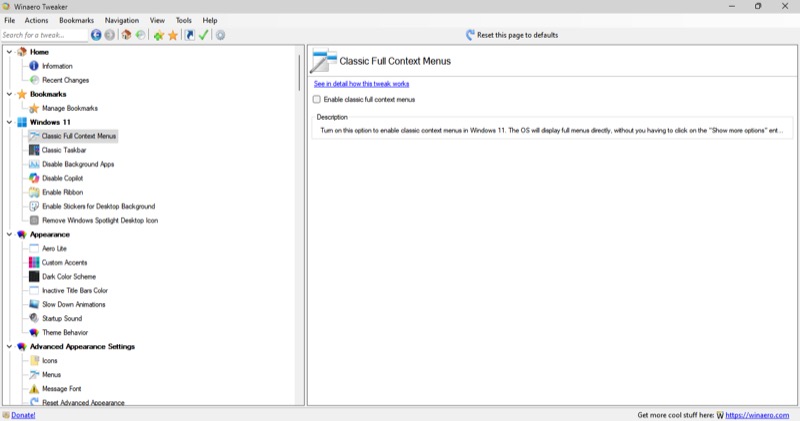
單擊適當的選項以啟用,禁用或配置調整。通過一些調整,Winaero Tweaker可能會要求您重新啟動某些系統組件,例如文件資源管理器。同樣,它可能會要求您簽署系統並簽署以進行一些更改以生效。這樣做,您的調整應該像配置一樣工作。
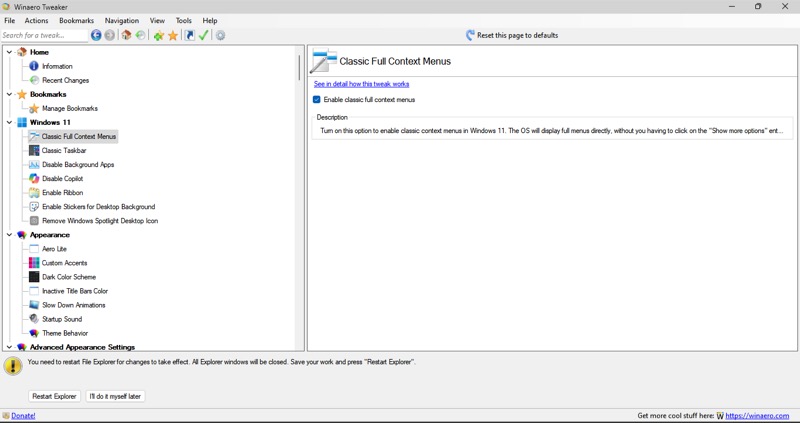
在任何時候,如果您希望最近查看已應用於系統的所有調整,請在左側欄中擴展房屋選項,然後選擇最新的更改。在這裡,您將看到所有調整的列表以及您應用的日期和時間。
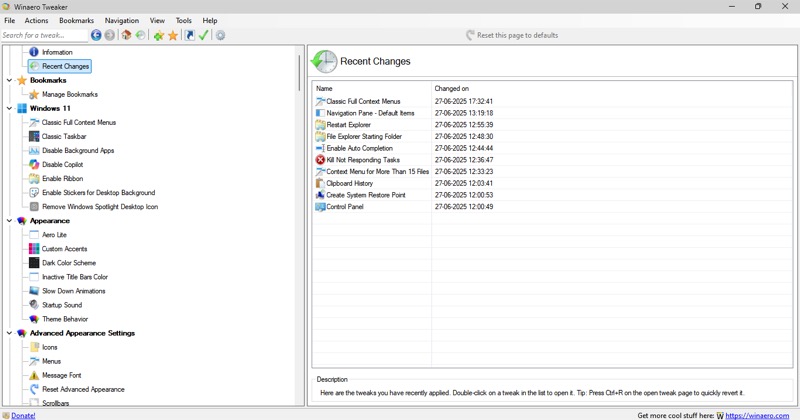
如果要還原調整,請在左側欄中選擇它,然後單擊“重置此頁面”以默認在頂部。或者,選擇調整,單擊操作,然後選擇“重置此”為默認值。
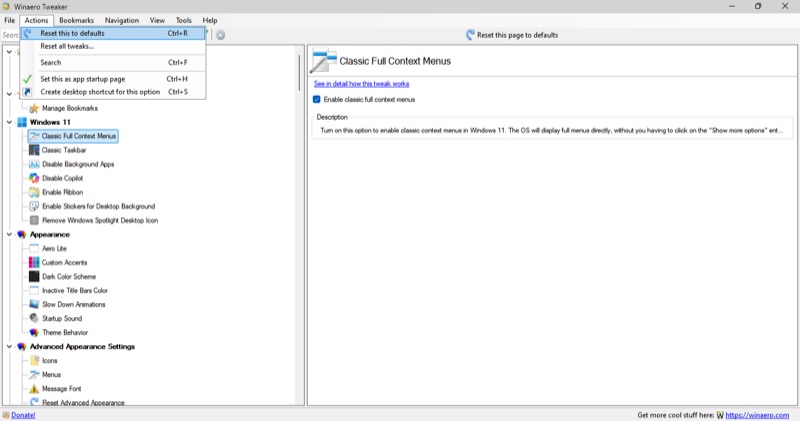
當您想一次禁用所有應用調整時,請單擊操作並選擇“重置所有調整” 。現在,您將看到一個帶有所有主動調整的窗口。單擊重置選定的調整以禁用所有調整。
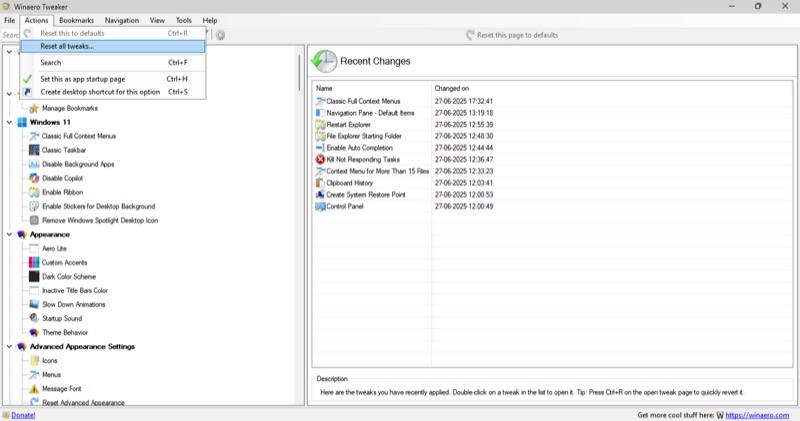
要排除調整(啟用啟用它們),請在單擊“重置選擇”調整之前將其旁邊的複選框。
Winaero Tweaker還提供了進出口調整選項。使用它,您可以將應用於系統應用於文件中的所有調整。稍後,您可以在PC上導入此文件,以一次恢復所有調整。當您想在多個系統上應用相同的調整或在安裝新的Windows安裝後,在同一PC上恢復了相同的調整時,這是一種非常方便的功能。
Winaero Tweaker安全嗎?
安全性和安全性問題對於任何涉及修改系統組件的實用程序都很常見。 Winaero Tweaker也不例外。但是,只要您從官方網站下載它,它就被廣泛認為是安全的,因為這確保您使用了原始的無惡意軟件版本。
此外,Winaero Tweaker的安全性也取決於您的行動。由於您可以通過它修改系統組件,因此重要的是要注意您對系統的修改,因為無知的更改可能會導致系統不穩定性,性能降低或安全漏洞。 (值得慶幸的是,Winaero Tweaker可以輕鬆地撤消此類變化。)
使窗戶真正
Winaero Tweaker是被低估的Windows應用程序之一,可以改變您的PC體驗。通過集中數百種各個類別的調整,它使您可以輕鬆控制Windows PC的各個方面,並根據您的喜好使其外觀和工作。
Winaero Tweaker並不是唯一的Windows自定義實用程序。您還擁有Windhawk和Microsoft Powertoys。儘管PowerToys包裝了一套工具來幫助提高工作流程並提高生產力,但Windhawk是一種開源和社區驅動的實用程序,可容納各種用於高級定制的mod和腳本。
繼續前進,嘗試一下這些工具,然後個性化PC的外觀和功能。
